优秀的视频作品离不开视频剪辑工作,一段简短的视频可能需要大量的视频素材,那么怎么剪辑视频不要的部分呢?这里我们需要先明确我们的剪辑需求,是剪切掉视频画面中多余的部分,还是缩短视频长度、剪掉多余的镜头。今天我们就来学习一下视频剪辑的相关知识,希望能给大家带来一些帮助。

无论我们是需要将视频画面区域中的某一部分剪切掉,还是切割视频的画面长度,都需要利用视频裁剪工具,市面上众多的视频剪辑工具中,有哪些好用的视频剪辑方法呢?今天我们挑选两种简单方便的视频剪辑方法分享给大家,感兴趣的小伙伴可以跟着我们一起操作一遍,体验它们的剪辑过程和效果。
- 利用手机自带的视频剪辑工具
在许多非专业的视频剪辑需求下,我们使用系统相册自带的剪辑功能就可以基本满足需求。它同时提供了画面裁剪和视频分割的功能。裁剪画面时可以通过调整视频画面边缘的位置,将多余的部分裁剪掉;使用分割功能可以去除视频中多余的镜头。手机相册自带的剪辑工具功能比较基础,如果我们需要再给视频增添各种特效,推荐大家使用下面的剪辑方法。
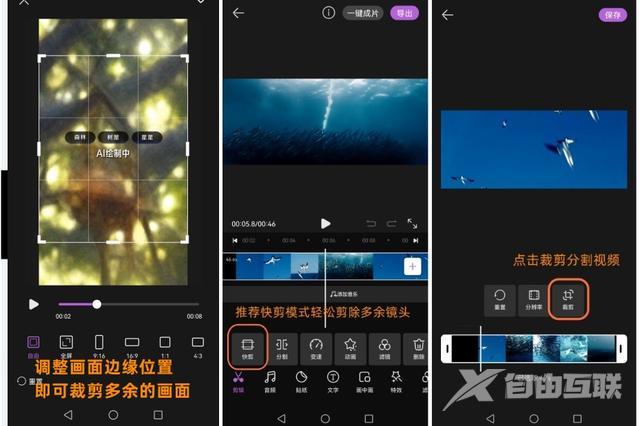
- 使用功能丰富、操作简单的视频剪辑工具
许多小伙伴们一开始学习视频剪辑时,对PR、AE这些专业的剪辑工具会感到陌生、并且上手困难,这时候我们可以选择操作更加简单的视频剪辑工具,应对视频裁剪需求时,【迅捷视频转换器】的“视频分割”功能恰好能满足我们的需要。下面我们来学习一下视频画面裁剪分割的具体操作:
第一步:在电脑上打开【迅捷视频转换器】,在首页功能区找到“视频分割”功能。
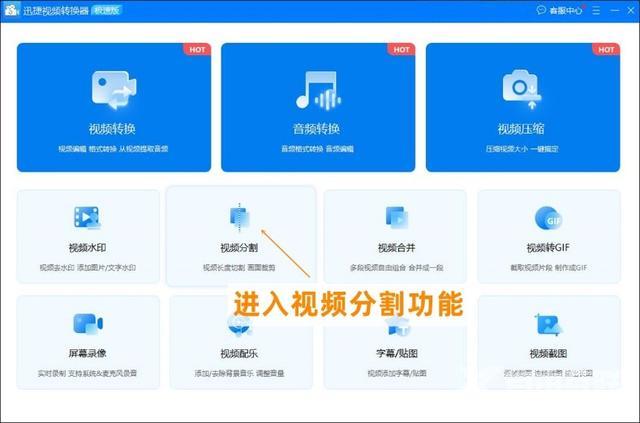
第二步:进入视频分割界面后,导入待分割的视频文件。
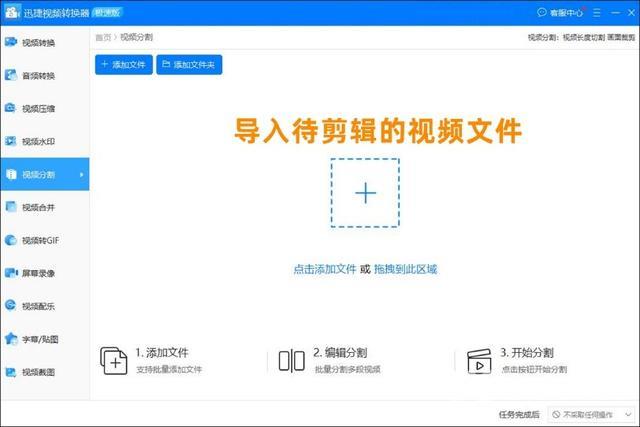
第三步:点击“编辑分割”,调整矩形选框的范围可以裁剪画面,设定剪切片段的时间参数,可以去除视频多余的镜头,缩短视频时长。最后点击确定即可得到新视频。
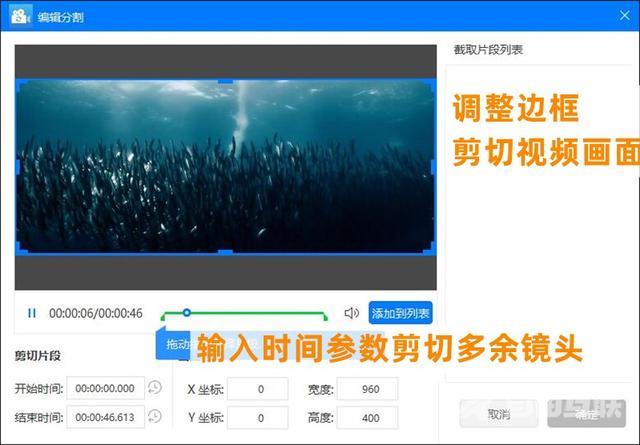
怎么剪辑视频不要的部分,大家都学会了吗?想要创作出高质量的视频作品,就离不开功能丰富的剪辑工具,以及自身的耐心打磨。大家也可以多多关注平台上的优秀案例,启发自己的创作灵感。对视频剪辑感兴趣的小伙伴们,尝试开启自己的剪辑创作之旅吧。
视频剪掉 【文章出处:香港多ip站群服务器 http://www.558idc.com/hkzq.html提供,感恩】